Denne opplæringen vil beskrive:
La oss begynne!
Hvordan invitere Confessions Bot på Discord?
Confessions-boten er en av de populære robotene som brukes til å lage navnløse tilståelser på Discord-servere. Noen ganger ønsker Discord-brukere å dele aktiviteter eller viktig informasjon, men ønsker ikke å vise frem personligheten sin. I det scenariet kan du bruke Confessions-roboten til å uttrykke følelsene dine uten å avsløre identiteten din. Ikke prøv å bruke Confessions-boten til ulovlige aktiviteter.
For å invitere confessions-boten til Discord-serveren, sjekk ut instruksjonene nedenfor.
Trinn 1: Inviter Confessions Bot
Først åpner du topp.gg offisiell nettside, og klikk på ' Invitere ”-knappen for å legge til en bekjennelsesrobot på Discord:
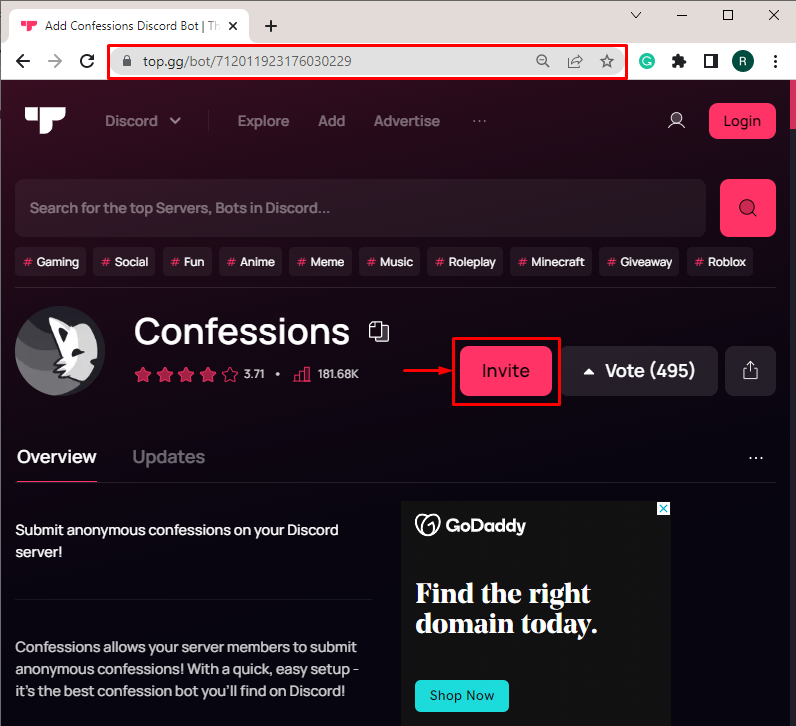
Trinn 2: Velg Discord Server
Deretter velger du Discord-serveren fra den uthevede rullegardinmenyen og trykker på ' Fortsette ”-knapp:
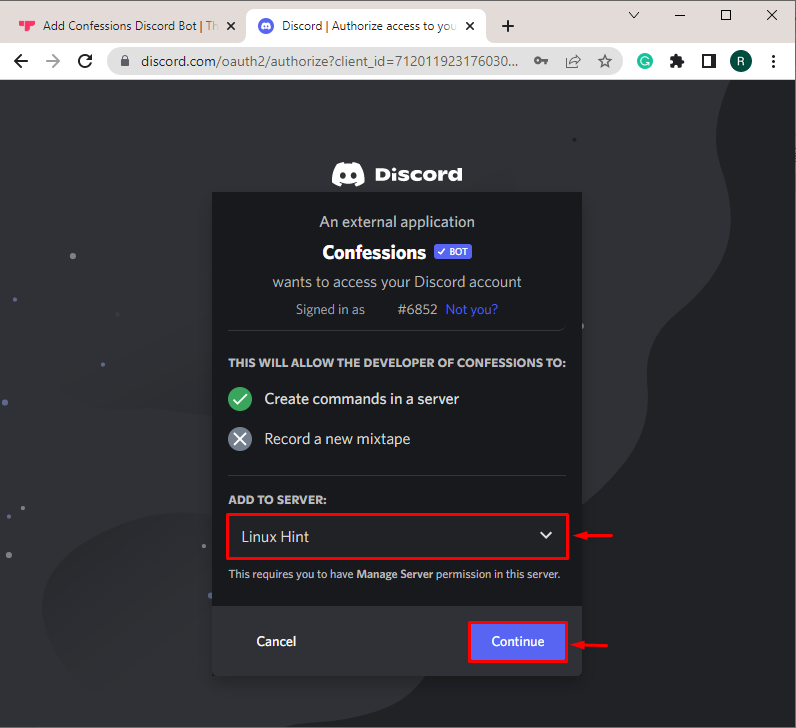
Trinn 3: Autoriser nødvendige tillatelser
Gi de nødvendige tillatelsene til Confessions-boten ved å trykke på ' Autorisere ”-knapp:
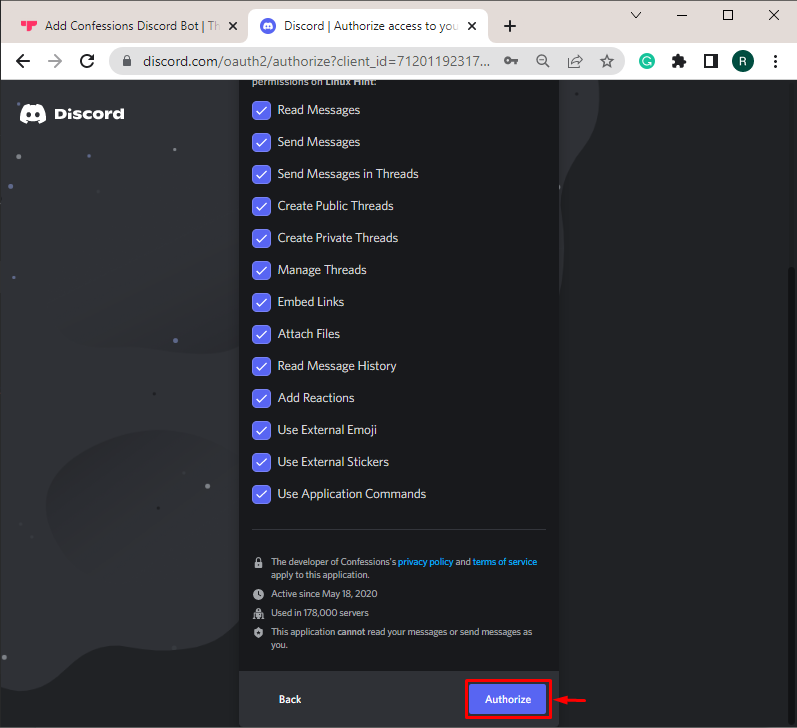
Merk den viste captchaen for den menneskelige verifiseringen:
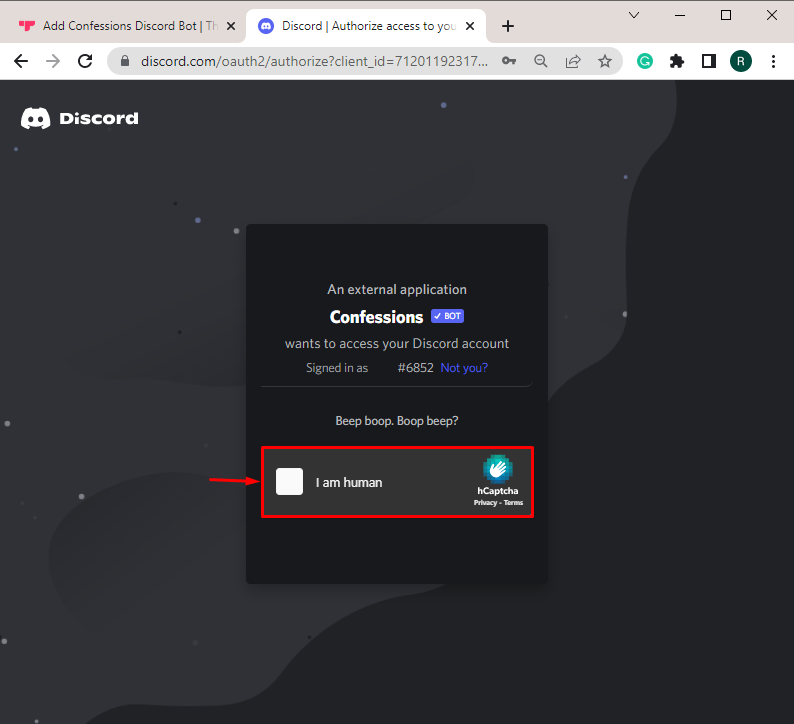
Du kan se at vi har invitert Confession-boten på Discord-serveren med hell:
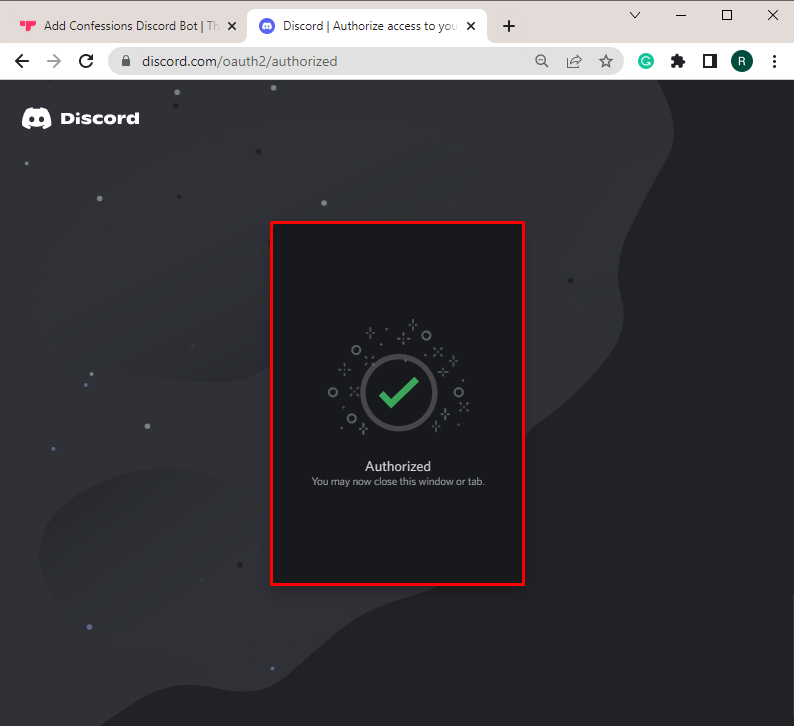
Hvordan bruke 'Confessions'-boten på Discord?
Følg trinnene nedenfor for å bruke Confessions-roboten for å gjøre anonyme tilståelser.
Trinn 1: Start Discord
Start Discord-applikasjonen fra Start-menyen:
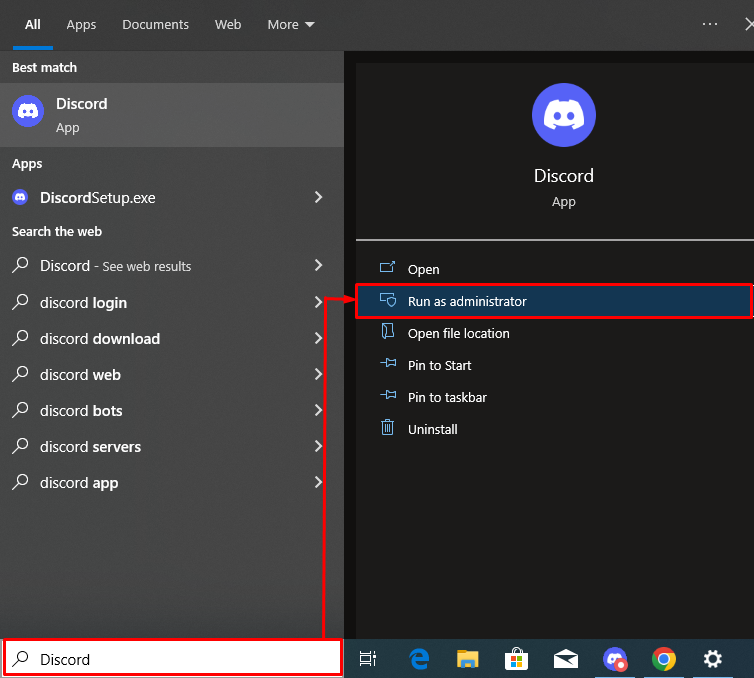
Trinn 2: Åpne Discord Server
Fra venstremenyen åpner du serveren du har invitert Confessions-boten til. Her kan du se Confessions-boten er lagt til vår ' Linux hint ' server:
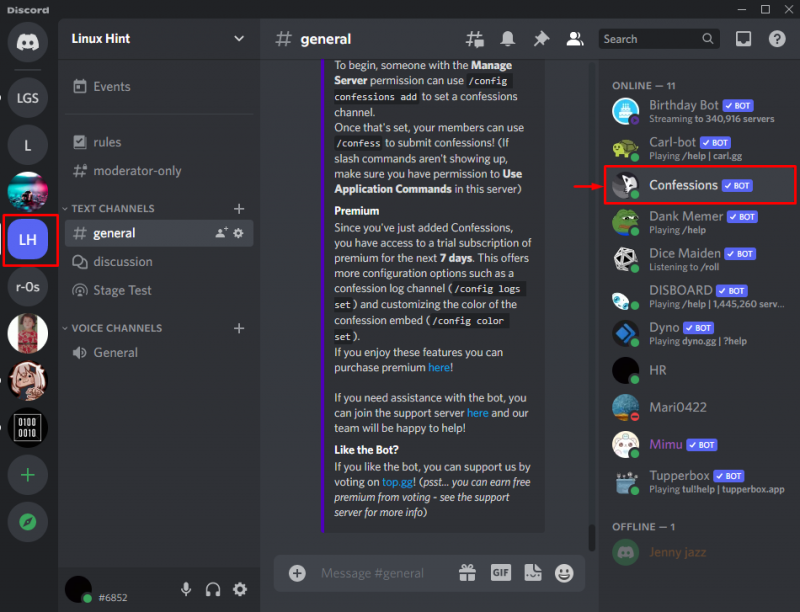
Trinn 3: Lag tekstkanal
Opprett en ny tekstkanal for å sette opp en Confessions-bot. For å gjøre det, klikk på den uthevede nedenfor ' + ' ikon:
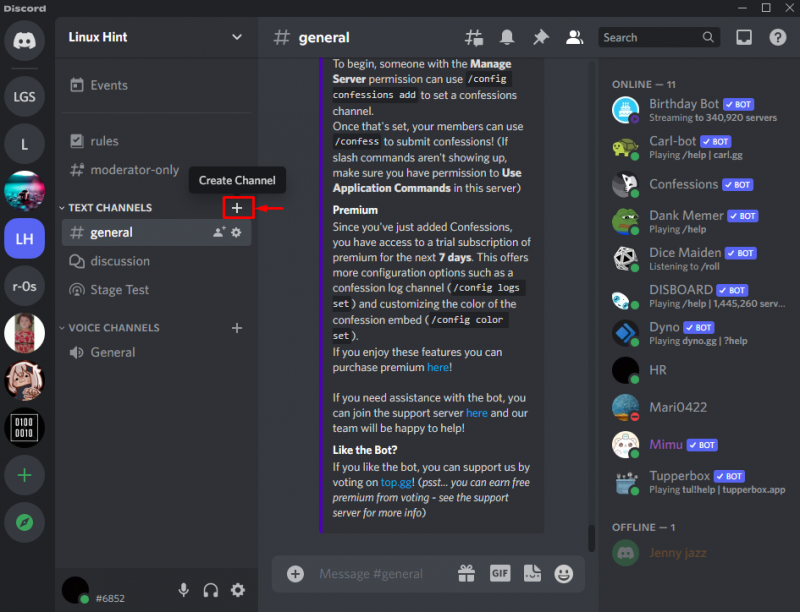
Deretter merker du ' Tekst ' radioknapp for å opprette en tekstkanal, angi navnet på kanalen slik vi har angitt ' tilståelser ' og trykk på ' Opprett kanal ”-knapp:
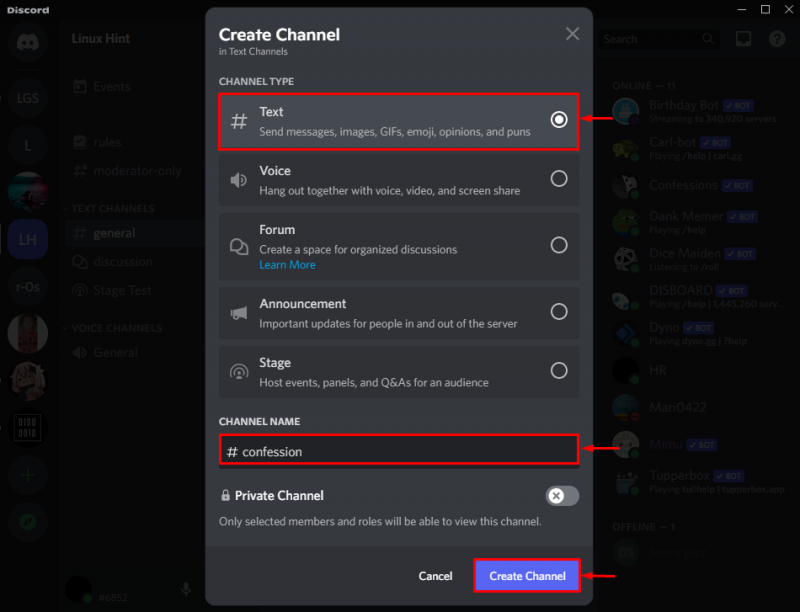
Trinn 4: Legg til kanal for bekjennelser
Etter å ha opprettet en ny tekstkanal, skriv ' / ' i tekstfeltet. Når du gjør det, vil serverrobotene med de relaterte kommandoene vises over tekstfeltet. For den venstre linjen, velg Confessions-roboten, velg ' /config confessions add 'kommando, og trykk ' Tast inn '. Denne kommandoen brukes til å angi tekstkanalen for bekjennelser:
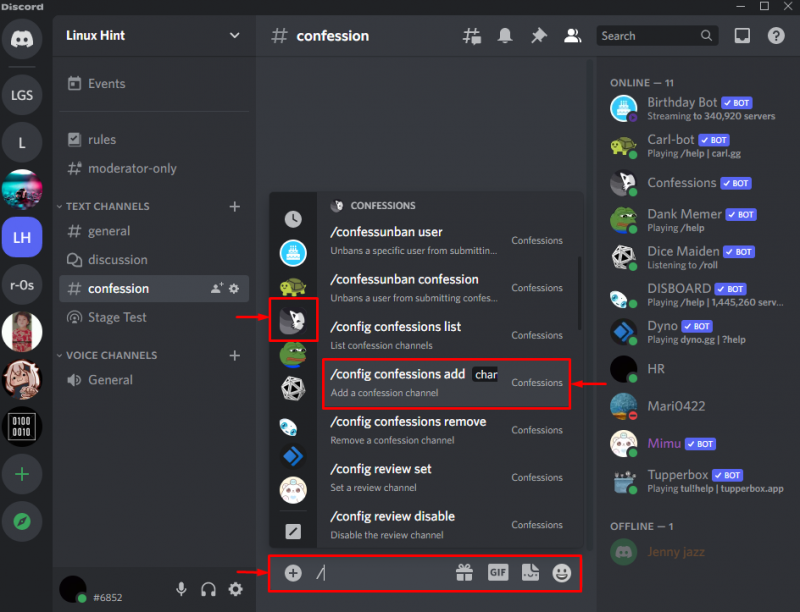
Velg den nyopprettede kanalen fra kanallisten som vises, og trykk på ' Tast inn '-tasten:
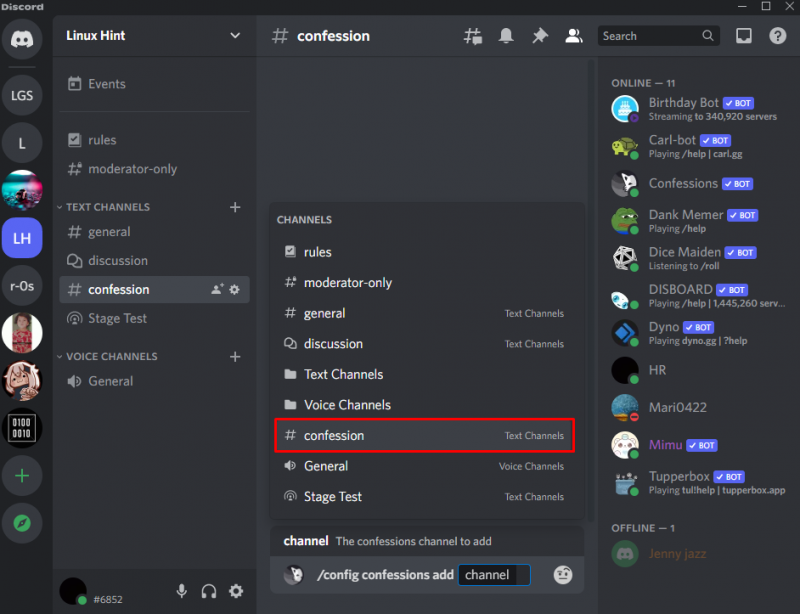
Her kan du se at vi har satt opp en nyopprettet kanal for Confessions-boten:
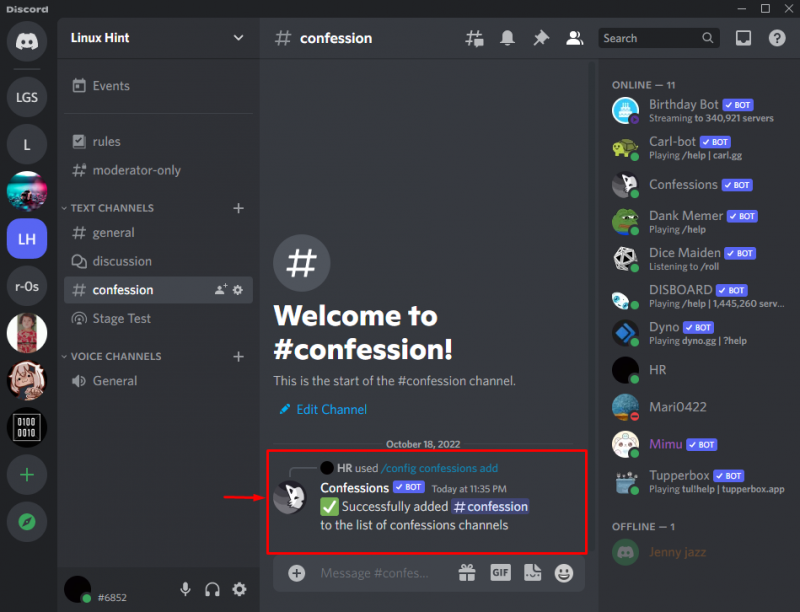
Trinn 6: Legg til anonym bekjennelse
For å avgi en navnløs tilståelse, skriv igjen ' / ' i tekstfeltet, velg Confessions-roboten og velg ' /tilstå ' kommando:
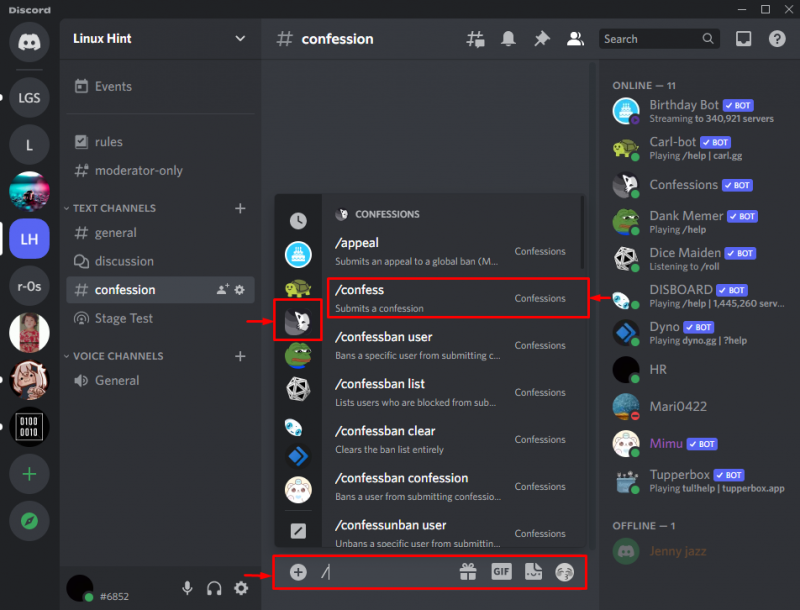
Skriv inn tilståelsen din i meldingsfeltet og trykk Enter-tasten:
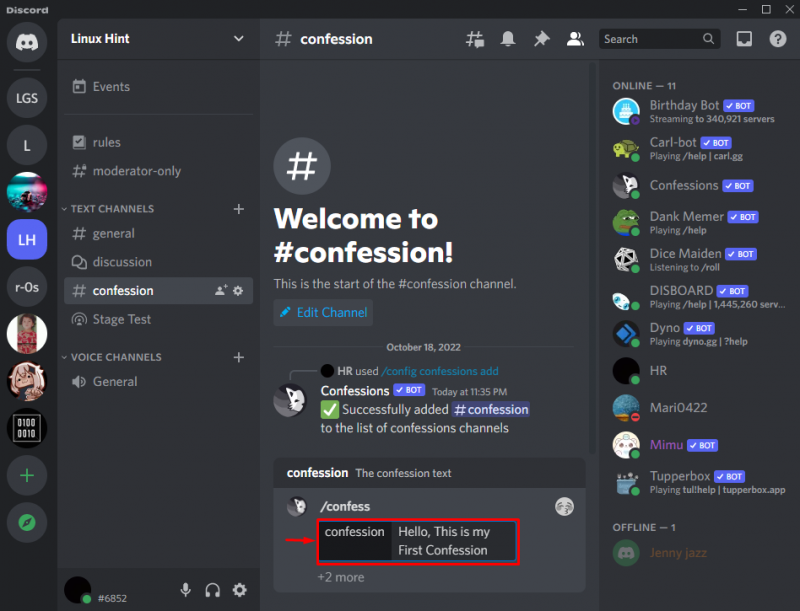
Fra utgangen nedenfor kan du se at vi har opprettet en anonym tilståelse:
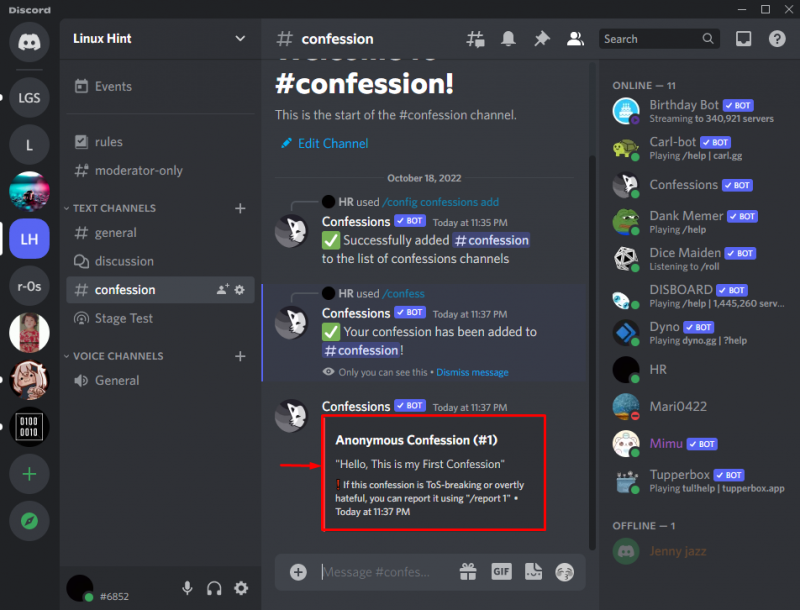
Værsågod! Du har lært hvordan du bruker Confessions-boten på Discord.
Konklusjon
For å bruke Confessions-roboten til å legge ut navnløse bekjennelser på serveren, inviterer du først Confessions-roboten til Discord-serveren. Deretter oppretter du den nye tekstkanalen for bekjennelser og setter den inn for Confessions-roboten ved å bruke ' /config confessions add ' kommando. Etter å ha angitt kanalen, legg inn tilståelsen ved å bruke ' /tilstå ' kommando. Denne opplæringen lærte deg hvordan du bruker ' Bekjennelser ” bot på Discord.